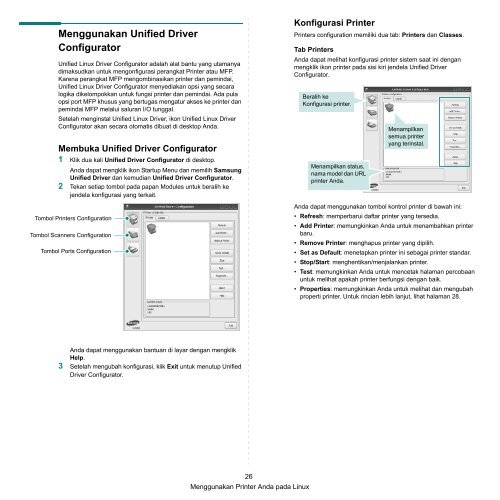Samsung SCX-4300 - User Manual_4.2 MB, pdf, INDONESIAN, MULTI LANGUAGE
Samsung SCX-4300 - User Manual_4.2 MB, pdf, INDONESIAN, MULTI LANGUAGE
Samsung SCX-4300 - User Manual_4.2 MB, pdf, INDONESIAN, MULTI LANGUAGE
You also want an ePaper? Increase the reach of your titles
YUMPU automatically turns print PDFs into web optimized ePapers that Google loves.
Menggunakan Unified Driver<br />
Configurator<br />
Unified Linux Driver Configurator adalah alat bantu yang utamanya<br />
dimaksudkan untuk mengonfigurasi perangkat Printer atau MFP.<br />
Karena perangkat MFP mengombinasikan printer dan pemindai,<br />
Unified Linux Driver Configurator menyediakan opsi yang secara<br />
logika dikelompokkan untuk fungsi printer dan pemindai. Ada pula<br />
opsi port MFP khusus yang bertugas mengatur akses ke printer dan<br />
pemindai MFP melalui saluran I/O tunggal.<br />
Setelah menginstal Unified Linux Driver, ikon Unified Linux Driver<br />
Configurator akan secara otomatis dibuat di desktop Anda.<br />
Membuka Unified Driver Configurator<br />
1 Klik dua kali Unified Driver Configurator di desktop.<br />
Anda dapat mengklik ikon Startup Menu dan memilih <strong>Samsung</strong><br />
Unified Driver dan kemudian Unified Driver Configurator.<br />
2 Tekan setiap tombol pada papan Modules untuk beralih ke<br />
jendela konfigurasi yang terkait.<br />
Tombol Printers Configuration<br />
Tombol Scanners Configuration<br />
Tombol Ports Configuration<br />
Konfigurasi Printer<br />
Printers configuration memiliki dua tab: Printers dan Classes.<br />
Tab Printers<br />
Anda dapat melihat konfigurasi printer sistem saat ini dengan<br />
mengklik ikon printer pada sisi kiri jendela Unified Driver<br />
Configurator.<br />
Beralih ke<br />
Konfigurasi printer.<br />
Menampilkan status,<br />
nama model dan URL<br />
printer Anda.<br />
Menampilkan<br />
semua printer<br />
yang terinstal.<br />
Anda dapat menggunakan tombol kontrol printer di bawah ini:<br />
• Refresh: memperbarui daftar printer yang tersedia.<br />
• Add Printer: memungkinkan Anda untuk menambahkan printer<br />
baru.<br />
• Remove Printer: menghapus printer yang dipilih.<br />
• Set as Default: menetapkan printer ini sebagai printer standar.<br />
• Stop/Start: menghentikan/menjalankan printer.<br />
• Test: memungkinkan Anda untuk mencetak halaman percobaan<br />
untuk melihat apakah printer berfungsi dengan baik.<br />
• Properties: memungkinkan Anda untuk melihat dan mengubah<br />
properti printer. Untuk rincian lebih lanjut, lihat halaman 28.<br />
Anda dapat menggunakan bantuan di layar dengan mengklik<br />
Help.<br />
3 Setelah mengubah konfigurasi, klik Exit untuk menutup Unified<br />
Driver Configurator.<br />
26<br />
Menggunakan Printer Anda pada Linux